Mettez à niveau le plug-in Element pour vCenter Server
 Suggérer des modifications
Suggérer des modifications


Pour les environnements vSphere existants équipés d'un plug-in NetApp Element enregistré pour VMware vCenter Server, vous pouvez mettre à jour votre enregistrement de plug-in après la première mise à jour du package de services de gestion contenant le service de plug-in.
Vous pouvez mettre à jour l'enregistrement du plug-in sur vCenter Server Virtual Appliance (vCSA) ou Windows à l'aide de l'utilitaire d'enregistrement. Vous devez modifier votre inscription au plug-in vCenter sur chaque serveur vCenter où vous devez utiliser le plug-in.

|
Le pack de services de gestion 2.27 inclut le plug-in Element pour vCenter Server 5.5, qui est uniquement compatible avec le nœud de gestion 12.8. Lorsque vous effectuez une mise à jour vers les services de gestion 2.27, vous devez modifier la séquence de mise à niveau et mettre à jour le bundle de services de gestion après la mise à niveau vers Element 12.8 pour assurer la compatibilité entre le nœud de gestion et les services de gestion. Le pack de services de gestion 2.22.7 inclut le plug-in Element pour vCenter Server 5.0, qui contient le plug-in distant. Si vous utilisez le plug-in Element, vous devez effectuer une mise à niveau vers les services de gestion 2.22.7 ou une version ultérieure afin de respecter la directive VMware qui supprime la prise en charge des plug-ins locaux. "En savoir plus >>" . |
Cette procédure de mise à niveau couvre les scénarios de mise à niveau suivants :
-
Vous effectuez une mise à niveau vers Element Plug-in pour vCenter Server 5.5, 5.4, 5.3, 5.2, 5.1 ou 5.0.
-
Vous mettez à niveau vers un client Web HTML5 8.0 ou 7.0.
Le plug-in Element pour vCenter 5.0 ou version ultérieure n'est pas compatible avec vCenter Server 6.7 et 6.5.

|
Lorsque vous effectuez une mise à niveau d'Element Plug-in pour vCenter Server 4.x vers 5.x, les clusters déjà configurés avec le plug-in sont perdus car les données ne peuvent pas être copiées d'une instance vCenter vers un plug-in distant. Vous devez ajouter à nouveau les clusters au plug-in distant. Il s'agit d'une activité ponctuelle lors de la mise à niveau d'un plug-in local vers un plug-in distant. |
Cette procédure de mise à niveau couvre les scénarios de mise à niveau suivants :
-
Vous allez effectuer la mise à niveau vers le plug-in Element pour vCenter Server 4.10, 4.9, 4.8, 4.7, 4.6, 4.5 ou 4.4.
-
Vous mettez à niveau vers un client Web HTML5 7.0, 6.7 ou 6.5.
-
Le plug-in n'est pas compatible avec VMware vCenter Server 8.0 pour le plug-in Element pour VMware vCenter Server 4.x.
-
Le plug-in n'est pas compatible avec VMware vCenter Server 6.5 pour le plug-in Element pour VMware vCenter Server 4.6, 4.7 et 4.8.
-
Vous effectuez la mise à niveau vers un client Web 6.7 Flash vSphere.
Le plug-in n'est pas compatible avec la version 6.7 U2 build 13007421 du client Web HTML5 vSphere et avec les autres versions 6.7 U2 publiées avant la mise à jour 2a (build 13643870). Pour plus d'informations sur les versions vSphere prises en charge, consultez les notes de version pour "votre version du plug-in".
-
Privilèges d'administrateur : vous disposez des privilèges de rôle d'administrateur vCenter pour installer un plug-in.
-
Mises à niveau vSphere : vous avez effectué toutes les mises à niveau vCenter nécessaires avant de mettre à niveau le plug-in NetApp Element pour vCenter Server. Cette procédure suppose que les mises à niveau de vCenter sont déjà terminées.
-
VCenter Server : votre plug-in vCenter version 4.x ou 5.x est enregistré auprès d'un serveur vCenter. À partir de l'utilitaire d'enregistrement (
https://[management node IP]:9443), sélectionnez Statut d'enregistrement, renseignez les champs nécessaires et sélectionnez vérifier l'état pour vérifier que le plug-in vCenter est déjà enregistré et le numéro de version de l'installation actuelle. -
Mises à jour des services de gestion: Vous avez mis à jour votre "pack de services de gestion" à la dernière version. Les mises à jour du plug-in vCenter sont distribuées par le biais de mises à jour de services de gestion publiées en dehors des principales versions des produits pour NetApp HCI.
-
Mises à niveau des nœuds de gestion :
Plug-in Element pour vCenter 5.0 et versions ultérieuresVous exécutez un nœud de gestion qui a été "mise à niveau" à la version 12.3.x ou ultérieure.
Plug-in Element pour vCenter 4.10 et versions antérieuresVous exécutez un nœud de gestion qui a été "mise à niveau" à la version 11.3 ou ultérieure. Le plug-in vCenter 4.4 ou version ultérieure requiert un nœud de gestion 11.3 ou version ultérieure doté d'une architecture modulaire fournissant des services individuels. Votre nœud de gestion doit être mis sous tension avec son adresse IP ou son adresse DHCP configurée.
-
Mises à niveau du stockage Element :
-
Depuis le plug-in Element vCenter 5.0, un cluster exécute le logiciel NetApp Element 12.3.x ou une version ultérieure.
-
Pour le plug-in Element vCenter 4.10 ou version antérieure, un cluster exécute le logiciel NetApp Element 11.3 ou version ultérieure.
-
-
VSphere Web client : vous êtes déconnecté du client Web vSphere avant de commencer une mise à niveau de plug-in. Si vous ne vous déconnectez pas, le client Web ne reconnaîtra pas les mises à jour effectuées au cours de ce processus.
-
Entrez l'adresse IP de votre nœud de gestion dans un navigateur, y compris le port TCP pour l'enregistrement :
`https://[management node IP]:9443`L'interface utilisateur de l'utilitaire d'enregistrement s'ouvre sur la page Manage QoSSIOC Service Credentials du plug-in.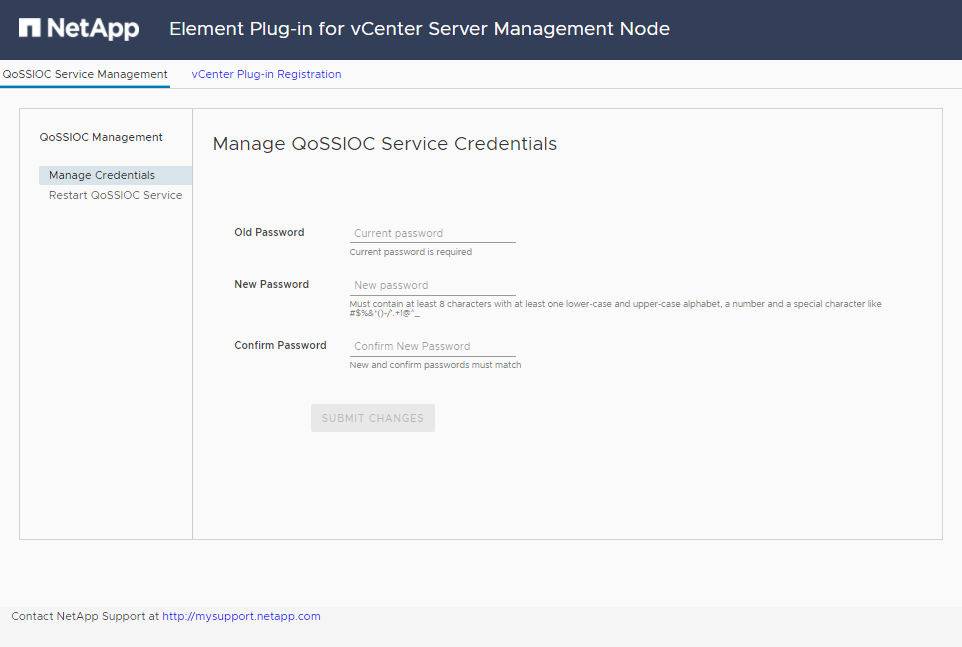
-
Sélectionnez enregistrement du plug-in vCenter.
Plug-in Element pour vCenter 5.0 et versions ultérieuresLa page enregistrement du plug-in vCenter s'affiche :
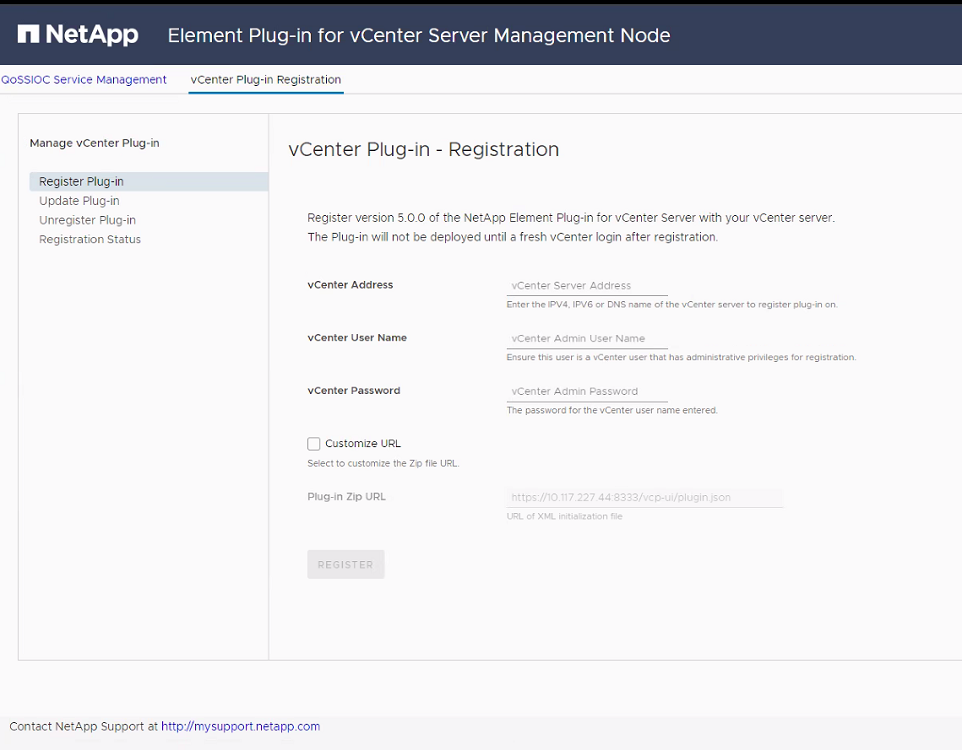 Plug-in Element pour vCenter 4.10 et versions antérieures
Plug-in Element pour vCenter 4.10 et versions antérieuresLa page enregistrement du plug-in vCenter s'affiche :
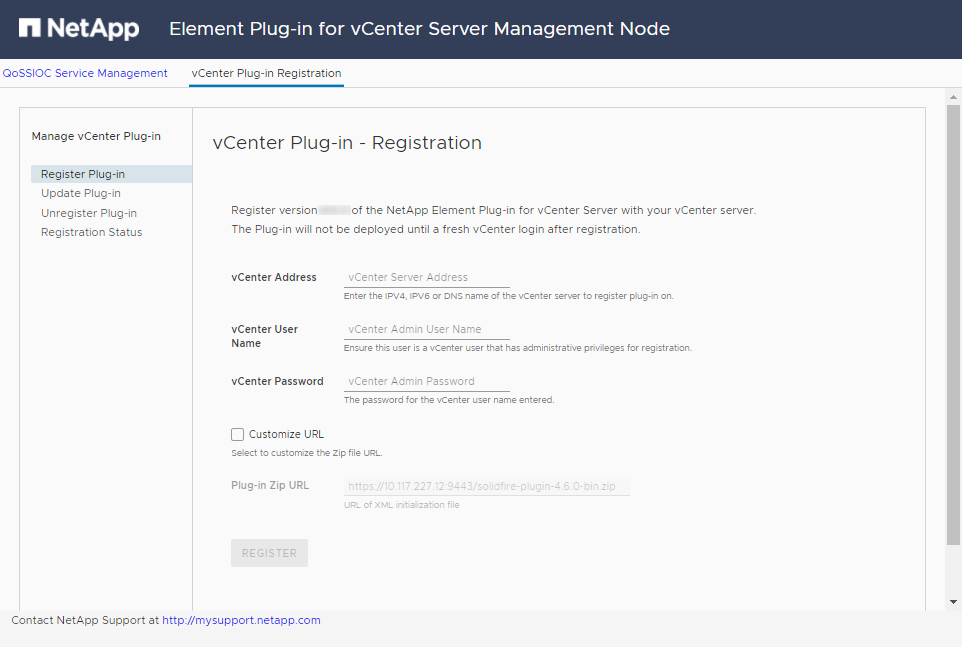
-
Dans Manage vCenter Plug-in, sélectionnez Update Plug-in.
-
Confirmez ou mettez à jour les informations suivantes :
-
L'adresse IPv4 ou le FQDN du service vCenter sur lequel vous enregistrez votre plug-in.
-
Nom d'utilisateur de vCenter Administrator.
Le nom d'utilisateur et les informations d'identification du mot de passe que vous entrez doivent correspondre à un utilisateur disposant des privilèges de rôle d'administrateur vCenter. -
Mot de passe de l'administrateur vCenter.
-
(Pour les serveurs internes ou les sites invisibles) en fonction de votre version d'Element Plug-in pour vCenter, une URL personnalisée pour le fichier JSON de plug-in ou le fichier ZIP de plug-in :
Plug-in Element pour vCenter 5.0 et versions ultérieuresUne URL personnalisée pour le fichier JSON de plug-in.
Vous pouvez sélectionner URL personnalisée pour personnaliser l'URL si vous utilisez un serveur HTTP ou HTTPS (site sombre) ou si vous avez modifié le nom de fichier JSON ou les paramètres réseau. Pour plus d'informations sur la configuration d'une URL, reportez-vous à la documentation du plug-in Element pour vCenter Server sur la modification des propriétés vCenter d'un serveur HTTP interne (site sombre). Plug-in Element pour vCenter 4.10 et versions antérieuresUne URL personnalisée pour le plug-in ZIP.
Vous pouvez sélectionner URL personnalisée pour personnaliser l'URL si vous utilisez un serveur HTTP ou HTTPS (site sombre) ou si vous avez modifié le nom de fichier ZIP ou les paramètres réseau. Pour plus d'informations sur la configuration d'une URL, reportez-vous à la documentation du plug-in Element pour vCenter Server sur la modification des propriétés vCenter d'un serveur HTTP interne (site sombre).
-
-
Sélectionnez mettre à jour.
Une bannière apparaît dans l'interface utilisateur de l'utilitaire d'enregistrement lorsque l'enregistrement a réussi.
-
Connectez-vous au client Web vSphere en tant qu'administrateur vCenter. Si vous êtes déjà connecté au client Web vSphere, vous devez d'abord vous déconnecter, attendre deux à trois minutes, puis vous reconnecter.
Cette action crée une nouvelle base de données et termine l'installation dans vSphere Web client. -
Dans le client Web vSphere, recherchez les tâches terminées suivantes dans le moniteur des tâches pour vous assurer que l'installation est terminée :
Download plug-inetDeploy plug-in. -
Vérifiez que les points d'extension du plug-in apparaissent dans l'onglet raccourcis de vSphere Web client et dans le panneau latéral.
Plug-in Element pour vCenter 5.0 et versions ultérieuresLe point d'extension du plug-in distant NetApp Element s'affiche :
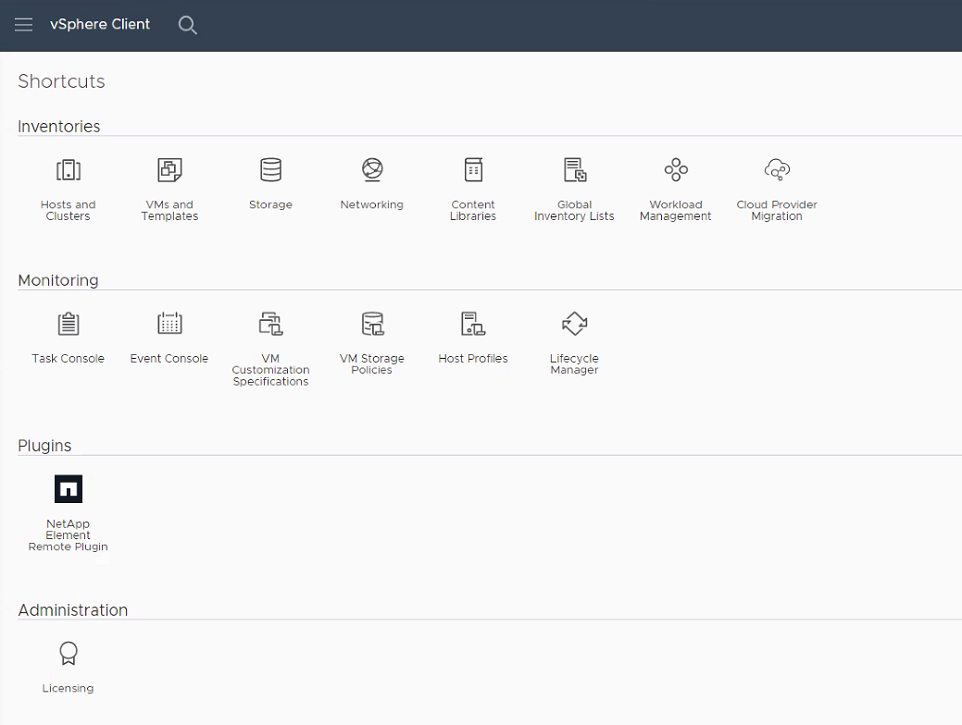 Plug-in Element pour vCenter 4.10 et versions antérieures
Plug-in Element pour vCenter 4.10 et versions antérieuresLes points d'extension Configuration et gestion de NetApp Element apparaissent :
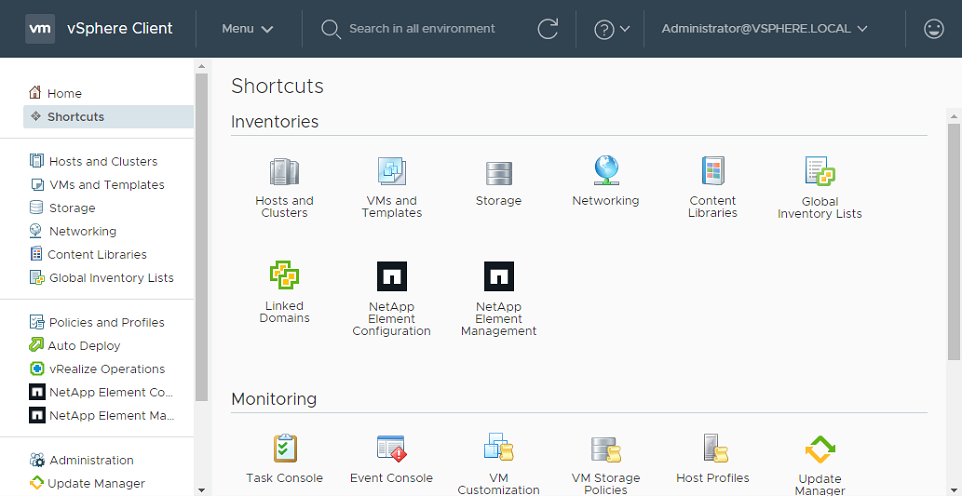
Si les icônes du plug-in vCenter ne sont pas visibles, reportez-vous à la section "Plug-in Element pour vCenter Server" documentation sur le dépannage du plug-in.
Après la mise à niveau vers le plug-in NetApp Element pour vCenter Server 4.8 ou version ultérieure avec VMware vCenter Server 6.7U1, si les clusters de stockage ne sont pas répertoriés ou si une erreur de serveur apparaît dans les sections clusters et Paramètres QoSSIOC de la configuration NetApp Element, voir "Plug-in Element pour vCenter Server" documentation sur le dépannage de ces erreurs.
-
Vérifiez le changement de version dans l'onglet About du point d'extension NetApp Element Configuration du plug-in.
Vous devriez voir les détails de la version suivants :
NetApp Element Plug-in Version: 5.5 NetApp Element Plug-in Build Number: 16

|
Le plug-in vCenter contient du contenu de l'aide en ligne. Pour vous assurer que votre aide contient le contenu le plus récent, effacez le cache de votre navigateur après la mise à niveau de votre plug-in. |



